À propos de votre caméra de documents
La SMART Document Camera 550 peut transformer n'importe quelle salle de classe ou un amphithéâtre en environnement pédagogique collaboratif et interactif. La caméra de documents vous permet de capturer et d'afficher des documents imprimés, des lames de microscope, des vidéos et des objets 3D sur votre ordinateur, votre projecteur ou votre écran.
La caméra de documents comprend les fonctionnalités suivantes :
Fonctionnalité | Fonctionnalité |
|---|---|
Caméra |
|
Sortie/entrée |
|
Caractéristiques physiques |
|
Logiciels |
|
Stockage des images et des vidéos |
|
Pour plus d'informations, voir Spécifications.
La SMART Document Camera dispose d'un bras flexible lui permettant de positionner l'objectif selon n'importe quel angle. La tête de la caméra dispose d'un éclairage vertical LED qui améliore les conditions lumineuses.
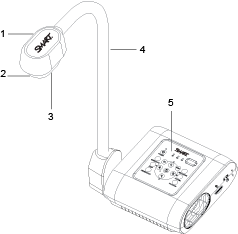
La SMART Document Camera 550 est composée des éléments suivants :
N° | Nom |
|---|---|
1 | Tête de la caméra |
2 | Objectif de la caméra |
3 | Lumière LED |
4 | Bras de la caméra |
5 | Panneau cmde (Panneau de commande) |
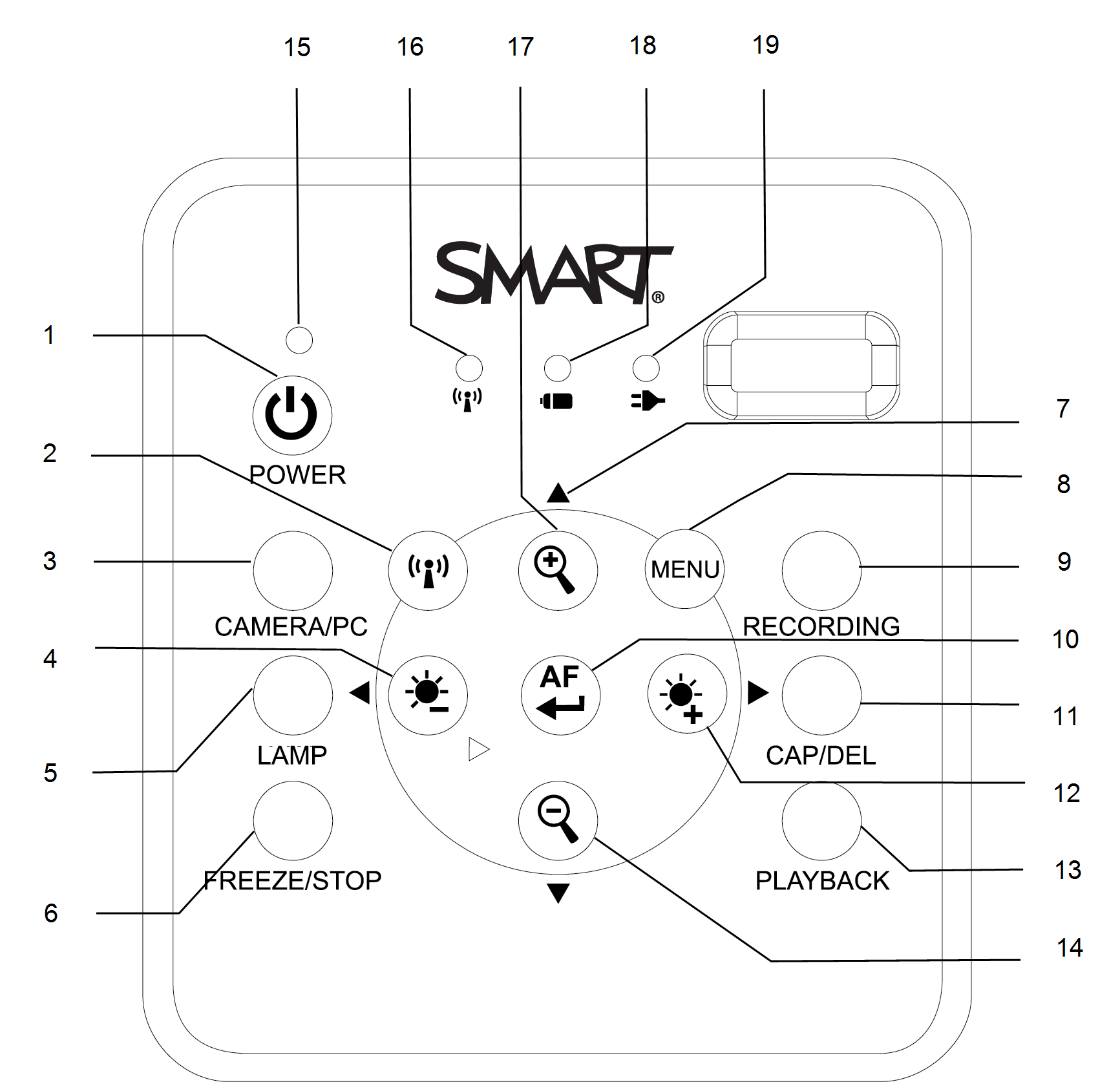
Le panneau de commande vous permet de basculer entre les modes Caméra, Convertisseur de l'ordinateur et Lecture. De plus, vous pouvez également l'utiliser pour régler les paramètres et les fonctionnalités dans le menu de l'affichage à l'écran du mode Caméra.
Le panneau de commande de la caméra de documents comprend les éléments suivants :
N° | Nom | Plus d'informations |
|---|---|---|
1 | Alimentation |
|
2 | Mode Wi-Fi/USB |
|
3 | Mode Caméra/PC |
|
4 | Diminution de la luminosité |
|
5 | lampe |
|
6 | Figer/Arrêter |
|
7 | Flèches de navigation |
|
8 | Menu |
|
9 | Enregistrement |
|
10 | Mise au point automatique |
|
11 | Capturer/supprimer |
|
12 | Augmentation de la luminosité |
|
13 | Lecture |
|
14 | Zoom arrière |
|
15 | INDICATEUR D'ALIMENTATION |
|
16 | Indicateur de connexion Wi-Fi |
|
17 | Zoom avant |
|
18 | Indicateur de la durée de vie de la batterie |
|
19 | Indicateur de la charge de la batterie |
|
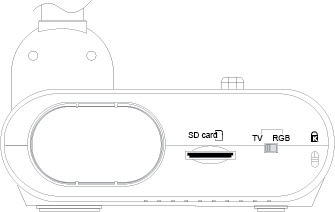
Le panneau droit de la caméra de documents se compose des éléments suivants :
N° | Nom | Plus d'informations |
|---|---|---|
1 | Support de la caméra |
|
2 | Emplacement pour la carte SD |
|
3 | Commutateur TV-RVB |
|
4 | Fente de verrouillage de sécurité |
|
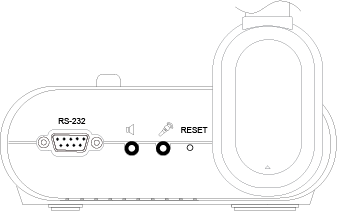
Le panneau gauche de la caméra de documents se compose des éléments suivants :
N° | Nom | Plus d'informations |
|---|---|---|
1 | RS-232 |
|
2 | Haut-parleur |
|
3 | MIC |
|
4 | Réinitialiser |
|
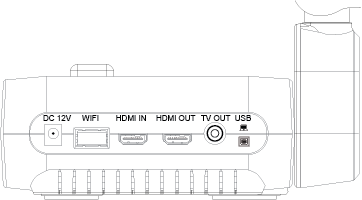
Le panneau arrière de la caméra de documents se compose des connecteurs suivants :
N° | Nom | Plus d'informations |
|---|---|---|
1 | 12 V CC |
|
2 | Port du dongle Wi-Fi |
|
3 | Entrée HDMI |
|
4 | Sortie HDMI |
|
5 | Sortie TV |
|
6 | USB mini-B |
|
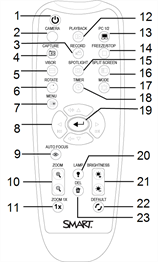
Toutes les fonctionnalités de la SMART Document Camera 550 sont accessibles à l'aide de la télécommande. La télécommande fonctionne avec deux piles AAA.
| N° | Nom | Plus d'informations |
|---|---|---|
| 1 | Alimentation |
|
| 2 | Caméra |
|
| 3 | Enregistrer |
|
4 | Capturer |
|
| 5 | Visière |
|
| 6 | Faire pivoter |
|
7 | Menu |
|
8 | Flèches de navigation |
|
9 | Mise au point automatique |
|
10 | Zoom avant/arrière |
|
11 | Réinitialisation du zoom |
|
12 | Lecture |
|
13 | PC 1/2 |
|
14 | Figer/Arrêter |
|
15 | Projecteur |
|
16 | Écran fractionné |
|
17 | Mode |
|
18 | Minuteur |
|
19 | Lecture vidéo |
|
20 | lampe |
|
| 21 | Luminosité |
|
22 | Par défaut |
|
23 | Supprimer |
|
Votre caméra de documents est livrée avec un adaptateur d'alimentation, qui inclut un connecteur spécifique à votre pays et qui se branche à l'alimentation externe. Des adaptateurs secteur sont disponibles pour l'Australie, l'Europe et l'Amérique du Nord.
Utilisez le câble USB pour connecter votre caméra de documents à votre ordinateur. Vous pouvez ainsi afficher des objets, capturer des images dans des fichiers SMART Notebook et contrôler votre caméra de documents à partir du logiciel SMART Notebook.
Pour plus d'informations, consultez l'article de la base de connaissances Résoudre les problèmes et étendre les connexions USB 2.0 et USB 3.0.
Utilisez le dongle Wi-Fi pour connecter votre caméra de documents au réseau.
Votre caméra de documents est livrée avec un adaptateur pour microscope et deux raccords en caoutchouc de tailles différentes pour l'oculaire du microscope.
Placez la feuille antireflet sur des documents imprimés afin de réduire les reflets.
Votre caméra de documents dispose de trois modes qui vous permettent de contrôler l'envoi de données vers un ordinateur, un projecteur, un moniteur ou un écran.
Le mode Caméra contrôle votre caméra de documents à partir du panneau de commande et affiche les images sur un projecteur, un moniteur ou un écran.
Le mode Convertisseur de l'ordinateur affiche le signal vidéo de l'entrée HDMI sur un projecteur, un moniteur ou un écran.
Le mode Lecture vous permet de contrôler votre caméra de documents à partir de son panneau de commande et d'afficher les images d'une carte SD/SDHC ou d'une clé USB sur un projecteur, un moniteur ou un écran connecté.
Avant d'utiliser votre caméra de documents, télécharge les logiciels nécessaires pour tirer le meilleur parti de votre caméra de documents.
Important
Avant de brancher votre caméra de documents à un ordinateur, veillez à ce que les versions les plus récentes de SMART Notebook et des pilotes de produit SMART soient installés.
La caméra de documents est uniquement compatible avec le logiciel SMART Notebook par connexion filaire.
Le logiciel de la SMART Document Camera peut être utilisé par le biais d'une connexion sans fil et filaire.
Le logiciel d'apprentissage collaboratif SMART Notebook et les pilotes de produit SMART sont nécessaires au fonctionnement intégral de la caméra de documents. Le logiciel SMART Notebook est un outil de présentation qui affiche le contenu capturé par la caméra de documents, tandis que les pilotes de produit SMART activent les fonctionnalités tactiles d'un écran interactif SMART Board, créant un environnement pédagogique interactif lorsqu'un écran est connecté à la caméra de documents.
Vous trouverez la configuration système pour votre ordinateur dans les notes de mise à jour du logiciel SMART Notebook 17 (smarttech.com/kb/171187).
Remarques
Pour plus d'informations sur le téléchargement du logiciel SMART Notebook, consultez la page d'assistance Installer et effectuer la maintenance de SMART Notebook 17.
Pour plus d'informations sur le téléchargement des pilotes de produit SMART, consultez la page d'assistance Installer et effectuer la maintenance des pilotes de produit SMART 12 support page.
Pour télécharger le logiciel de la SMART Document Camera
Rendez-vous à l'adresse smarttech.com/software.
Sélectionnez Logiciel de la SMART Document Camera pour la SMART Document Camera 550.
Cliquez sur TÉLÉCHARGER.
Enregistrez le fichier dans un emplacement temporaire.
Suivez les instructions qui s'affichent à l'écran.
Modèles |
|
Mots clés |
|
Documents associés |
 et
et
 et
et